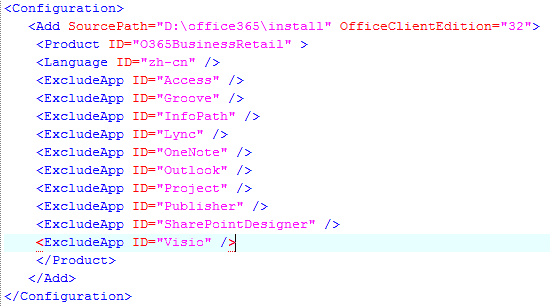Office 365 自定义安装组件
与以往版本不同的是,Office 2016 采用了 ClickToRun 的安装方式,不允许用户选择安装组件。对于 Office 365 用户而言,安装包需要在安装过程中下载,同样无法选择组件。但对于大多数人来说,Word Excel PowerPoint 三大组件已经够用了,并没有必要安装完整的 Office 。ClickToRun 虽然简化了安装步骤,但却略为不便。好在微软提供了 Office 2016 部署工具,允许我们进行自定义安装。下面给大家带来 Office 365/Office 2016 的自定义安装组件教程。
1.点我下载部署工具
2.运行后按提示解压到任意目录中
3.编辑默认的”configuration.xml”文件,清空后粘贴如下内容:
<Configuration>
<Add SourcePath=”D:\office365\install” OfficeClientEdition=”32″>
<Product ID=”O365BusinessRetail” >
<Language ID=”zh-cn” />
<ExcludeApp ID=”Access” />
<ExcludeApp ID=”Groove” />
<ExcludeApp ID=”InfoPath” />
<ExcludeApp ID=”Lync” />
<ExcludeApp ID=”OneNote” />
<ExcludeApp ID=”Outlook” />
<ExcludeApp ID=”Project” />
<ExcludeApp ID=”Publisher” />
<ExcludeApp ID=”SharePointDesigner” />
<ExcludeApp ID=”Visio” />
</Product>
</Add>
</Configuration>
其中 SourcePath 为下载目录,可自行修改。OfficeClientEdition 为架构版本,32位后64位。Product ID 为需要下载的版本,proplus为”O365ProPlusRetail”,business为”O365BusinessRetail”,其他版本可参见此链接填写。ExcludeApp ID 为需要排除的 组件,以上配置已将三大件之外的所有组件排除,如有需要可自行修改。
保存后打开 cmd 窗口,进入 configuration.xml 所在文件夹,运行 “setup.exe /download configuration.xml”,待重新看到命令提示符光标跳动时即表示下载完成。下载图中没有任何提示,请不要关闭 cmd 窗口。
4.在”configuration.xml”同目录新建一个”install.xml”文件,填入以下内容。Product ID 需要修改为与 onfiguration.xml 一致。
<Configuration>
<Add OfficeClientEdition=”32″ Branch=”Current”>
<Product ID=”O365BusinessRetail”>
<Language ID=”zh-cn” />
</Product>
</Add></Configuration>
运行”setup.exe /configure install.xml”,启动安装。安装完成后的 Office 只包含所选择的组件。
附,微软官方说明:
https://technet.microsoft.com/zh-cn/library/jj219424(v=office.15)
https://technet.microsoft.com/zh-cn/library/jj219426